AWS lambda on AWS:n tapahtumaohjattu laskentapalvelu, jonka avulla sen käyttäjät voivat suorittaa koodinsa tarjoamatta tai hallitsematta palvelimia. Lambda hoitaa tehokkaasti kaiken laskentainfrastruktuurin ja resurssien hallinnan. Lambda-palvelu tukee useita kehityskieliä, kuten Go, Ruby, Python jne. Lambdaa pidetään myös kustannustehokkaana palveluna, koska siitä veloitetaan vain käyttäjän kuluttamasta laskentaajasta. Lisämaksuja ei peritä, jos Lambda-toiminnolle annettu koodi ei ole suoritustilassa.
Lue lisää : AWS Lambdan käytön aloittaminen
Quick Outline
Tämä artikkeli havainnollistaa seuraavia näkökohtia:
- Mikä on palvelimeton kehys?
- Mikä on API?
- Mikä on API Gateway?
- Mitkä ovat API-yhdyskäytävän API-tyypit?
- Palvelittoman Node.js-sovellusliittymän käyttöönotto API-yhdyskäytävän avulla?
- Johtopäätös
Mikä on palvelimeton kehys?
Termi “Palvelimeton” viittaa terminologiaan, jossa palvelimien tarjoamista ja ylläpitoa hallinnoivat joko kolmannen osapuolen ohjelmistot tai pilvipalveluntarjoajat. Tällaisten puitteiden avulla käyttäjät voivat keskittyä ydinliiketoimintalogiikkaan palvelimien ylläpitämisen sijaan. Nykyään Serverless Frameworks on herättänyt tekniikan jättiläisten huomion ja tarjoaa valtavia etuja.
Lisäksi tämä on myös kustannustehokas ratkaisu, koska palvelimet ovat palveluntarjoajien toimittamia ja hallinnoimia. AWS:ssä Lambdaa pidetään palvelimettomana palveluna, koska se vaatii vain koodin käyttäjältä toimiakseen. AWS Lambdan avulla käyttäjät voivat helposti rakentaa ja skaalata sovelluksia eri ajonaikaisissa ympäristöissä kustannustehokkaalla tavalla.
Mikä on API?
API on lyhenne sanalle 'Sovellusohjelmointiliittymä'. API:n muodollinen käyttöönotto sisältää sen, että se on joukko määritelmiä ja protokollia, joiden avulla ohjelmiston tai sovelluksen kaksi komponenttia voivat vaihtaa hyödyllistä tietoa viestintää varten.
API:n reaaliaikainen sovellus on verkkoselaimen avulla. Aina kun käyttäjä etsii verkkosivustoa, pyyntö toimitetaan palvelimelle, jolla verkkosivusto sijaitsee. Tämä tiedonsiirto palvelimen ja selaimen välillä tapahtuu API:n kautta.
Mikä on API Gateway?
API Gateway on AWS:n täysin hallittu palvelu, joka on samanlainen kuin API Management -työkalu. API-yhdyskäytävän avulla kehittäjät voivat helposti luoda, hallita, julkaista ja skaalata erilaisia sovellusliittymiä. Samoin API-yhdyskäytävän avulla käyttäjät voivat kommunikoida muiden palvelinpuolella käynnissä olevien mikropalvelujen kanssa. Se ottaa syötteen käyttäjältä, käsittelee sen ja ohjaa sen sitten asianmukaisiin mikropalveluihin. Nämä mikropalvelut käsittelevät tämän syötteen tuotoksen luomista varten.
Mitkä ovat API-yhdyskäytävän API-tyypit?
API-yhdyskäytävä tarjoaa hallintapalveluita kolmelle eri tyyppiselle API:lle, kuten alla on mainittu:
HTTP API: Tätä API:ta käytetään laajasti verkkokehityksessä, joka on rajoitettu vain asiakaspuolelle. Tällaiset API:t voidaan luokitella joko yksityisiksi tai julkisiksi.
Rest API: Termi REST tarkoittaa 'Edustuksen tilan siirtosovellusliittymä'. Se on yksi yleisimmin käytetyistä lähestymistavoista, jotka erottavat sovelluksen käyttöliittymän ja taustaosan. REST-sovellusliittymät ovat luonteeltaan valtiottomia, ja ne ovat joustavia kehittämistä ja käyttöönottoa varten.
WebSocket API: Tällaisia API:ita käytetään, kun liitännät ovat mukana. WebSocket API:n avulla käyttäjät voivat luoda pistokkeita kaksisuuntaista kaksisuuntaista viestintää varten Web-kehityksessä. Nämä API:t on kirjoitettu JavaScriptillä.
Palvelittoman Node.js-sovellusliittymän käyttöönotto API-yhdyskäytävän avulla?
Palvelittoman Node.js-sovellusliittymän ja API-yhdyskäytävän käyttöönotossa käytämme S3-säilöä, Lambda-toimintoa ja API-yhdyskäytävää. S3-ämpäri sisältää sovelluksen koodin. Kauhan ainutlaatuinen URI toimitetaan Lambda-toiminnolle käsittelijänä. API-yhdyskäytävä lisätään Lambda-funktion laukaisimeksi, joka käsittelee käyttäjän syötteen ja tuottaa asianmukaisen lähdön.
Alla on vaiheet palvelimettoman Node.js-sovellusliittymän käyttöönottamiseksi API-yhdyskäytävän kanssa:
Vaihe 1: Luo lambda-funktio
Luo Lambda-toiminto avaamalla 'Lambda' palvelua AWS-hallintakonsoli :
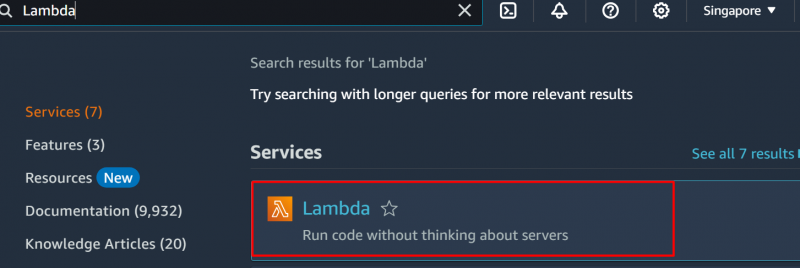
Lisätietoja: 'Kuinka luodaan Lambda-funktio Python Runtimella' .
Napsauta Lambda Function -liittymässä 'Luo toiminto' painike:
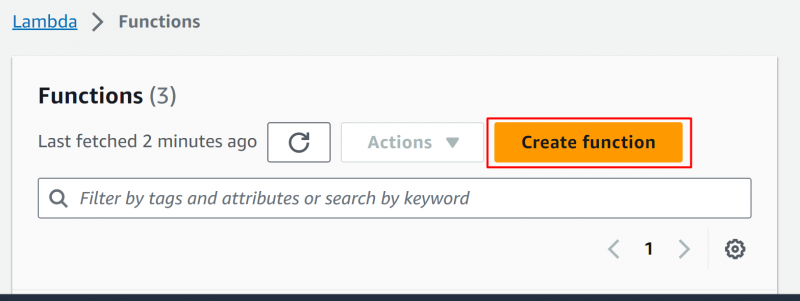
Valitse Luo funktio -liittymästä 'Kirjoittaja tyhjästä' vaihtoehto:
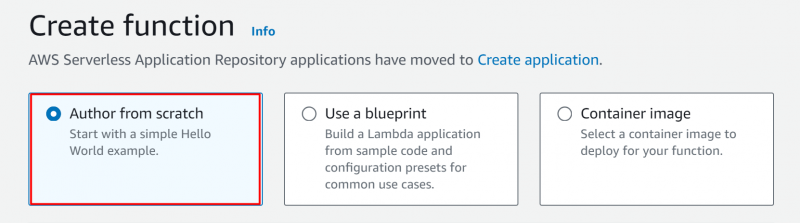
Seuraavaksi tulee 'Perustiedot' osio. Anna tässä osiossa Lambda-toiminnon nimi 'Toiminnon nimi' :
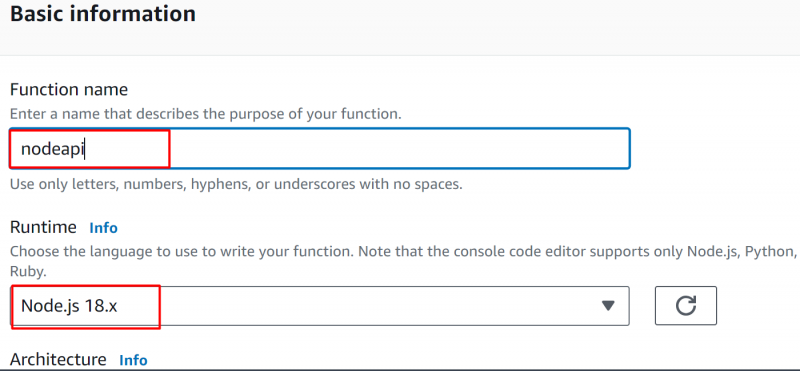
Klikkaa 'Luo toiminto' -painike, joka sijaitsee käyttöliittymän alaosassa:
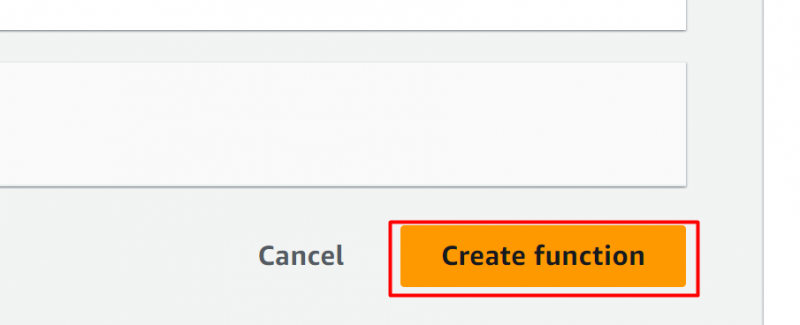
Tässä, toiminto on luotu onnistuneesti :
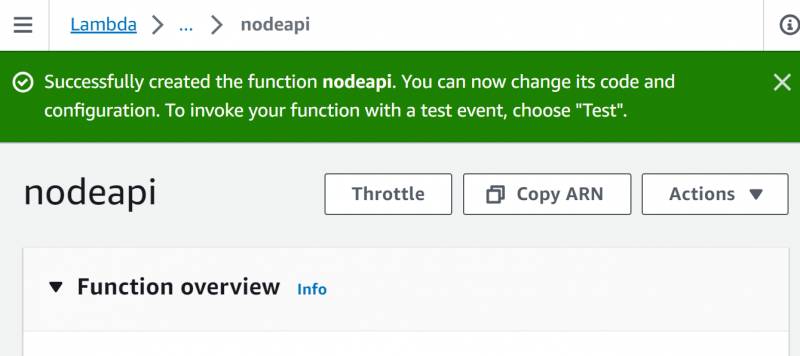
Vaihe 2: Luo API-yhdyskäytävä
Seuraava vaihe on API-yhdyskäytävän luominen. Käytä tätä tarkoitusta varten 'API-yhdyskäytävä' palvelua AWS-hallintakonsoli :
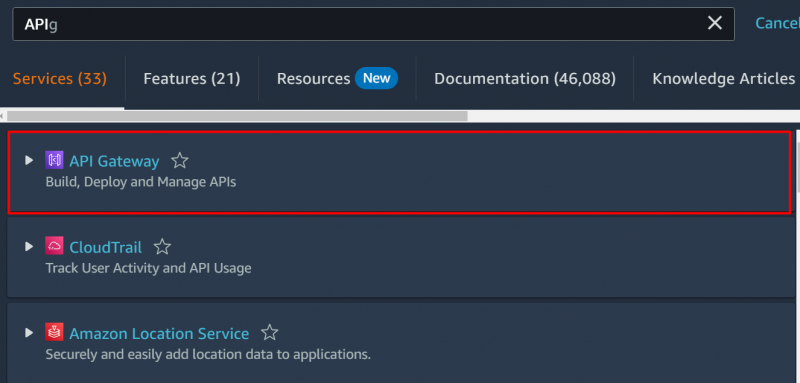
Vieritä alas API-yhdyskäytävän käyttöliittymää ja napsauta 'Rakentaa' vaihtoehto kohteesta REST API lohko:
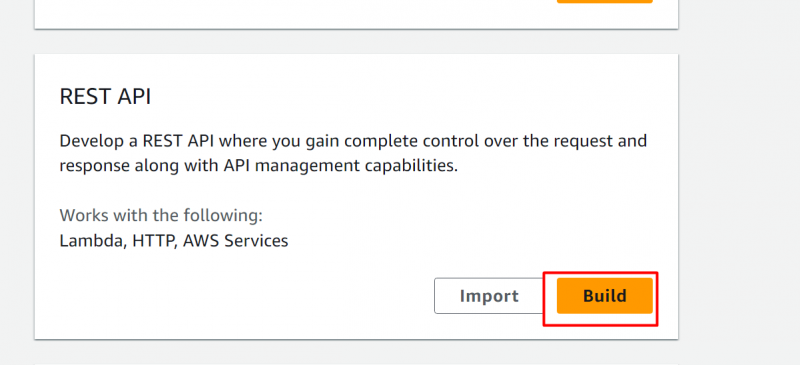
Käytössä 'Luo API' käyttöliittymä, valitse seuraavat korostettu vaihtoehto . Kun rakennamme a Rest API tyhjästä, olemme valinneet seuraavat vaihtoehdot:
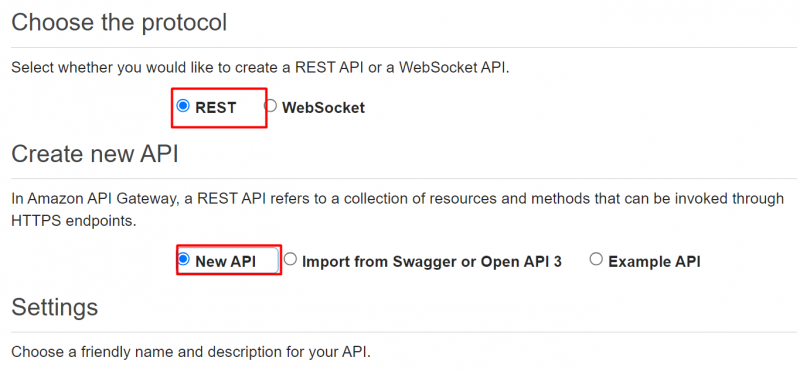
Vuonna asetukset -osiossa samassa käyttöliittymässä, anna API:lle nimi 'API nimi' tekstikenttä:
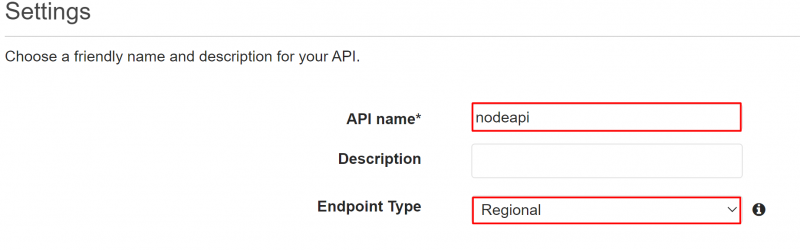
Klikkaa 'Luo API' painike:
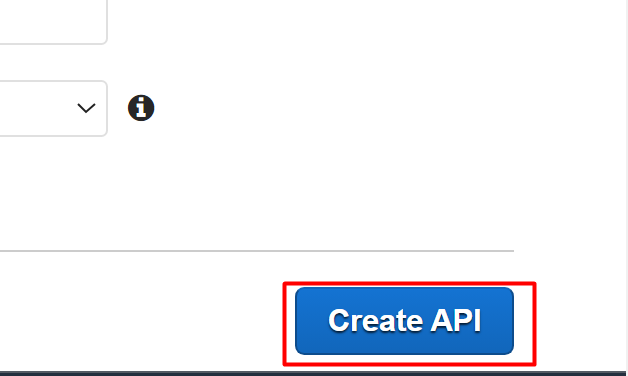
Kun olet luonut API:n onnistuneesti, napsauta 'Toiminnot' -painiketta ja määritä API:n resurssit ja menetelmät valitsemalla seuraavat korostetut vaihtoehdot:
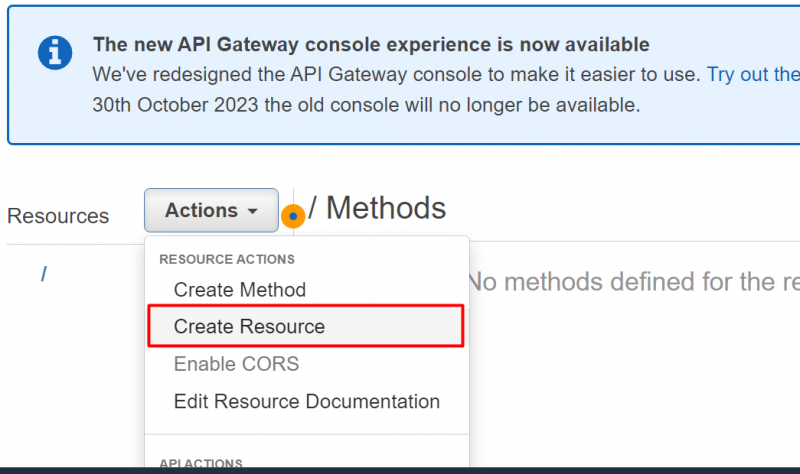
Anna seuraavaksi API:n nimi 'Resurssin nimi' tekstikenttä. Vuonna Resurssin polku, käyttäjät voivat määrittää resurssien polun. Tämä määritetty polku yhdistetään sitten alkuperäisiin menetelmiin pyyntöjen käsittelemiseksi. Klikkaa 'Luo resurssi' painike:
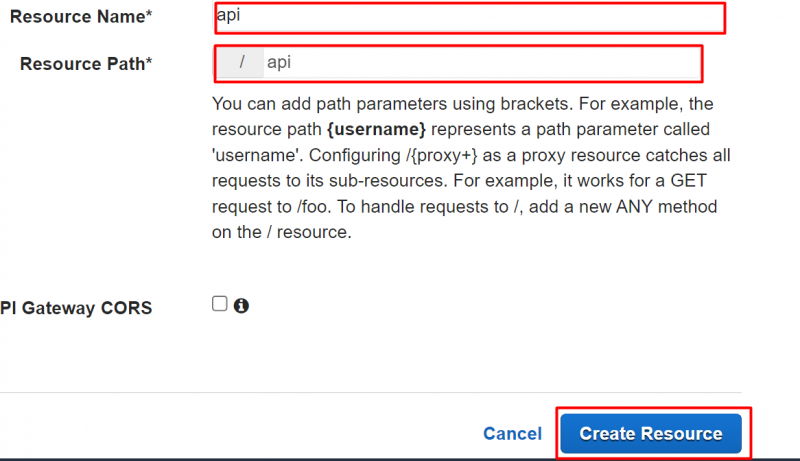
Kun olet luonut resurssin, napsauta 'Toiminnot' -välilehti uudelleen ja valitse 'Luo resurssi' menetelmä menetelmien ja resurssien määrittämiseksi API:n sisällä:
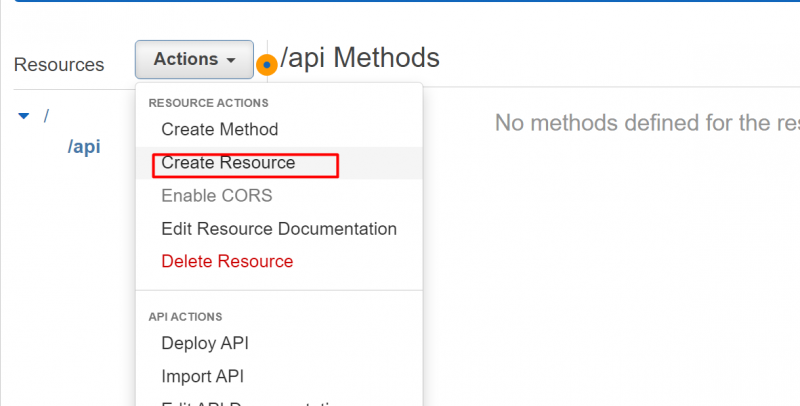
Anna nimi 'Resurssin nimi' -kenttää ja napsauta 'Luo resurssi' painike:
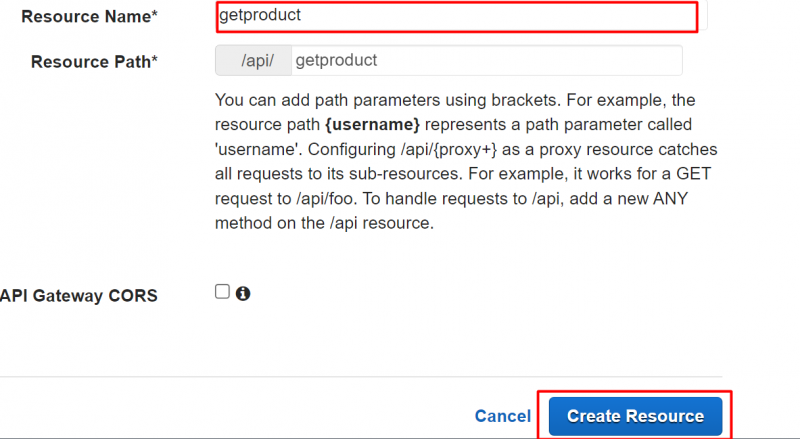
Kun olet määrittänyt sisäkkäiset resurssit, napauta 'Toiminnot' -painiketta ja napsauta 'Luo menetelmä' -painiketta pudotusvalikosta :
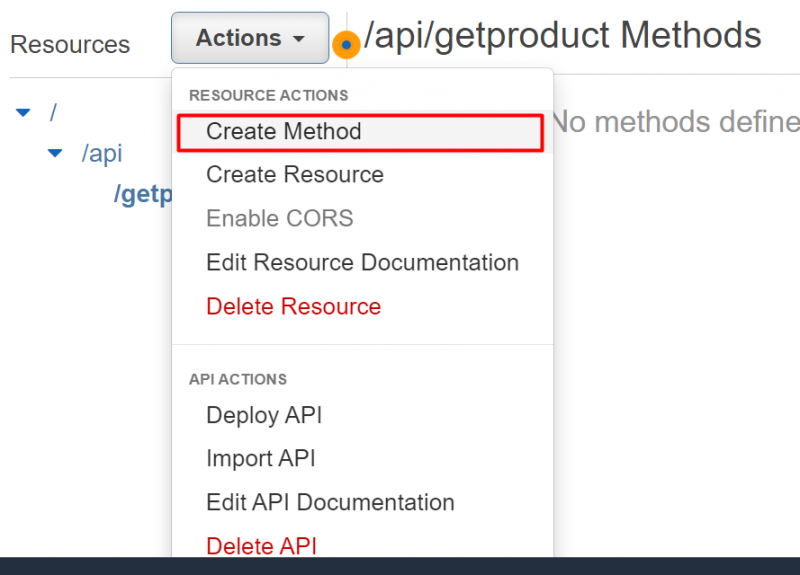
Haluamme testata API:mme toimintaa käyttämällä HAE pyyntö Node.js:ssä. Siksi Methods-rajapinnassa valitsemme 'SAADA' pyyntö:
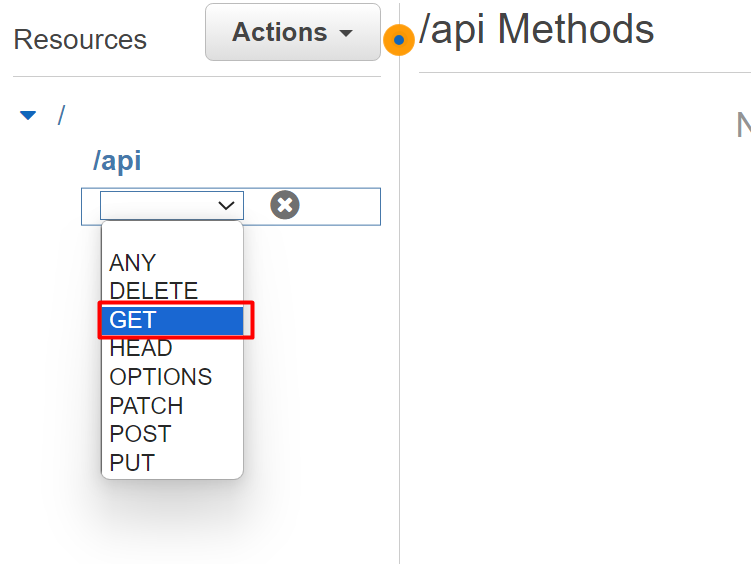
Kun olet valinnut HAE pyyntö , Klikkaa 'tarkistaa' painiketta vahvistaaksesi muutokset:
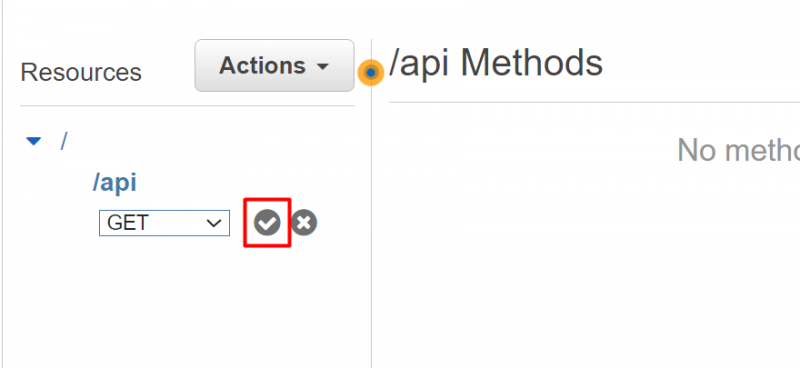
Käytössä 'SAADA' menetelmärajapinta, anna nimi aiemmin luomamme Lambda-funktiolle ja tee seuraavat asetukset. Tämän jälkeen osui 'Tallentaa' painiketta vahvistaaksesi muutokset:
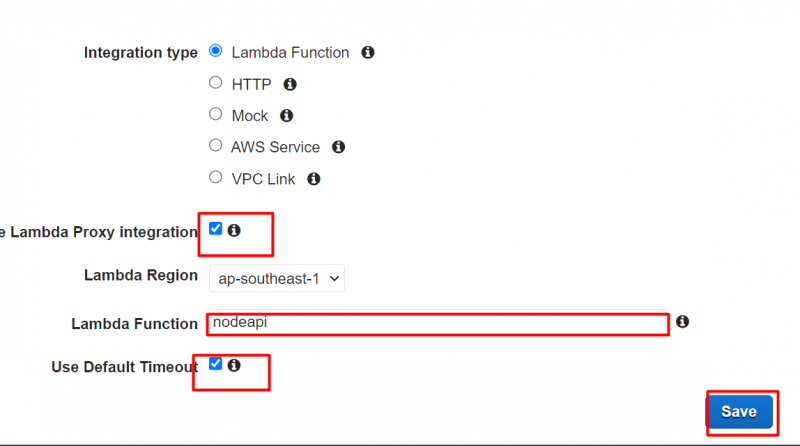
Kun olet napsauttanut 'Tallentaa' -painiketta, seuraava valintaikkuna tulee näkyviin. Klikkaa 'OK' painike:
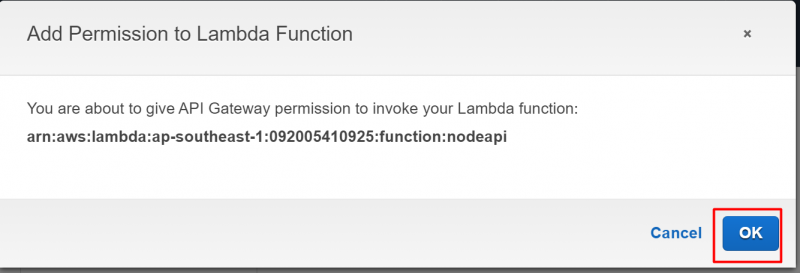
Luo samalla tavalla vielä yksi menetelmä noudattamalla samanlaisia vaiheita kuin olemme noudattaneet ensimmäistä menetelmää varten. Käyttäjät voivat luoda sovellusliittymään useita menetelmiä vaatimustensa perusteella. Kun olet määrittänyt kaikki menetelmät, napsauta 'Toiminnot' -välilehti ja valitse 'Ota käyttöön API' vaihtoehto:
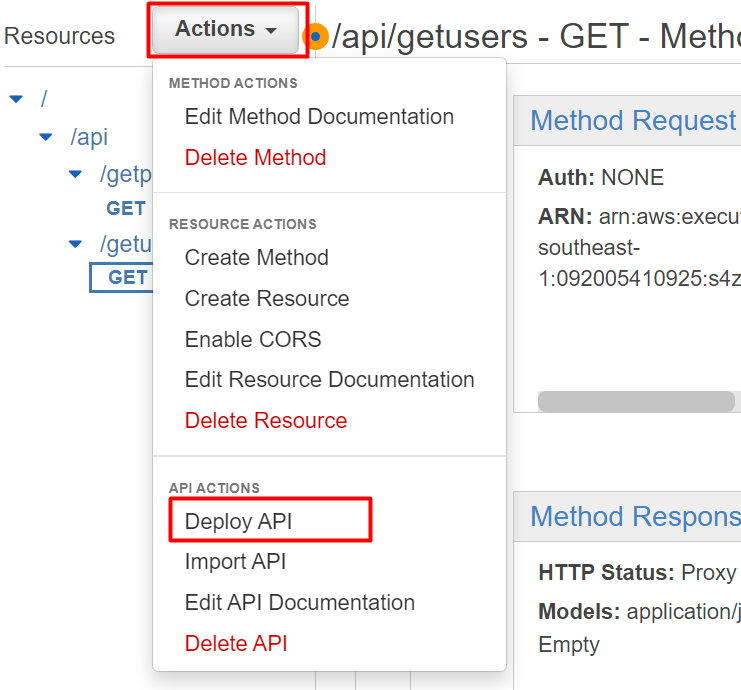
Tämä avaa seuraavan valintaikkunan. Vuonna 'Käyttöönottovaihe' anna tiedot. Seuraavaksi tulee 'Taiteilijanimi' kenttä vaiheen nimen määrittämistä varten. Klikkaa 'Ota käyttöön' painike:
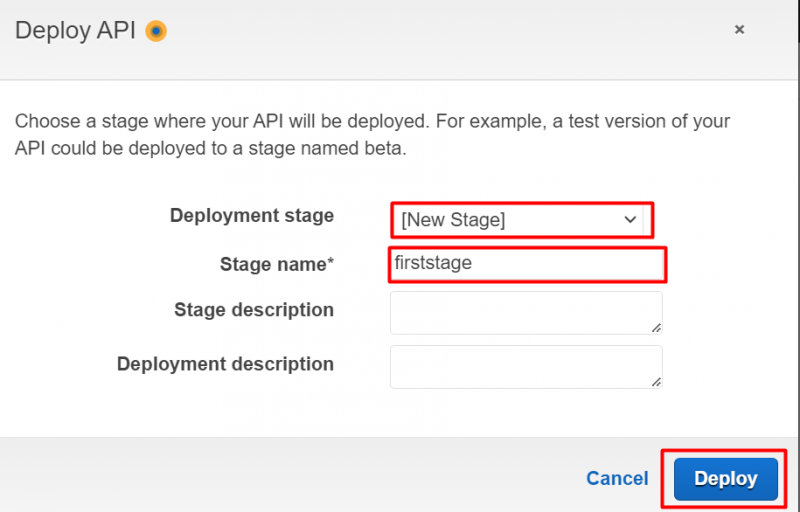
The API on ollut luotu onnistuneesti :
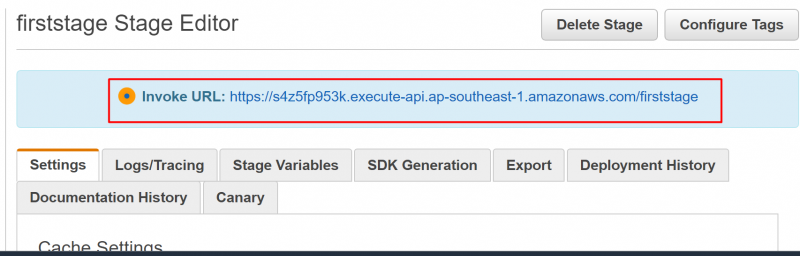
Rullaa alas käyttöliittymä ja napsauta 'Tallenna muutokset' painike:
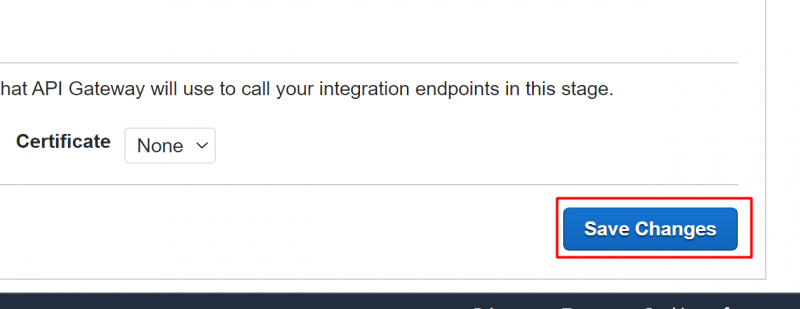
Vaihe 3: Luo S3-ämpäri
Tässä vaiheessa luomme kauhan koodin tallentamista varten. Tämä koodi liitetään Lambda-toimintoon ja API:ta käytetään koodin sisällä määritettyjen attribuuttien noutamiseen.
Luo S3-ämpäri etsimällä 'S3' palvelun hakupalkissa AWS-hallintakonsoli. Napauta palvelun nimeä näytetyistä tuloksista:
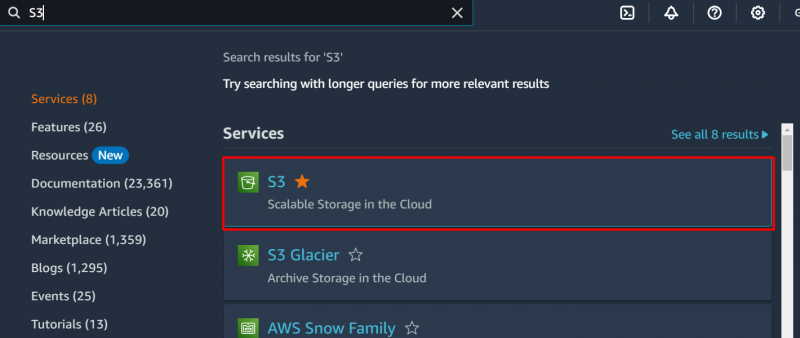
Napsauta S3-konsolissa 'Luo ämpäri' vaihtoehto aloittaa prosessi:
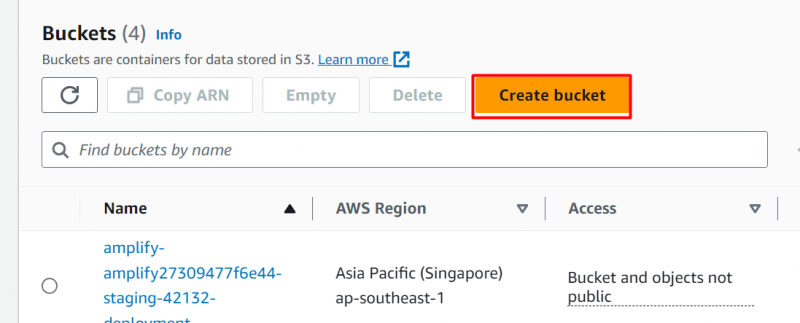
Vuonna Yleinen konfigurointi -osiossa, anna globaalisti yksilöllinen tunniste ryhmälle korostettu tekstikenttä :
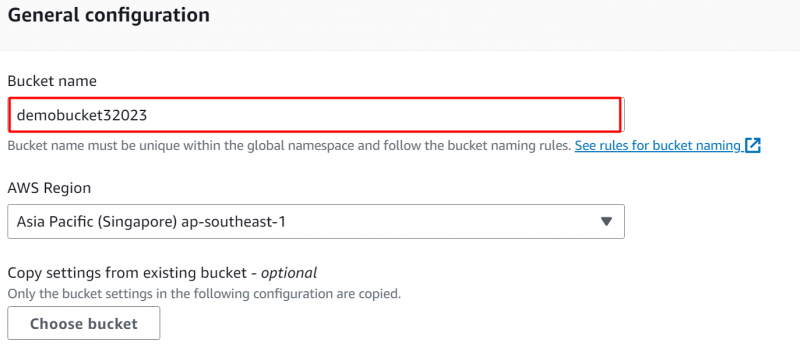
Pitämällä asetukset kuten oletuksena , Klikkaa 'Luo ämpäri' -painiketta käyttöliittymän alaosassa:
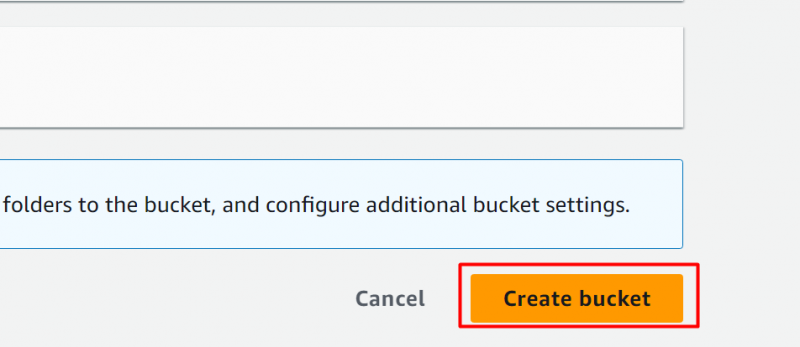
Tämä luo kauhan. Nyt koodin lataamiseksi S3-ämpäriin olemme toimittaneet a yksinkertainen Node JS -koodi sisään GitHub arkisto. Lataa koodi osoitteesta Zip-muoto :
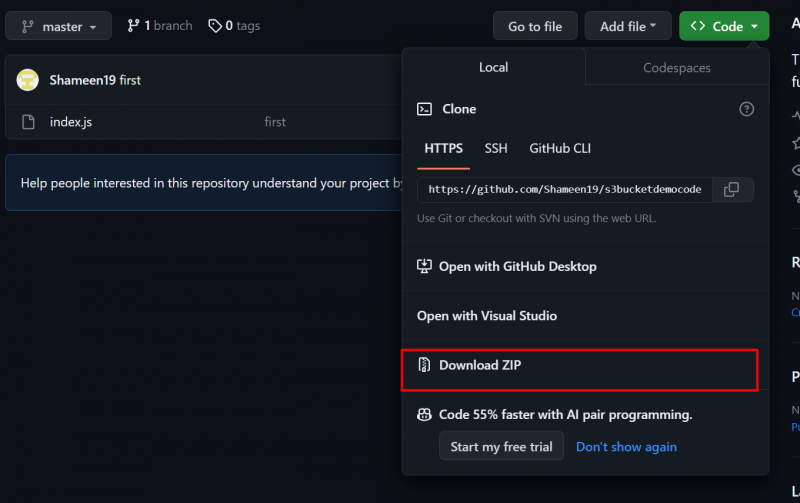
Lataamisen jälkeen ZIP-tiedosto , mene S3 kojelauta ja valitse ämpäri. Napsauta seuraavassa käyttöliittymässä 'Lataa' painiketta ja lataa the ZIP-tiedosto ämpäriin:
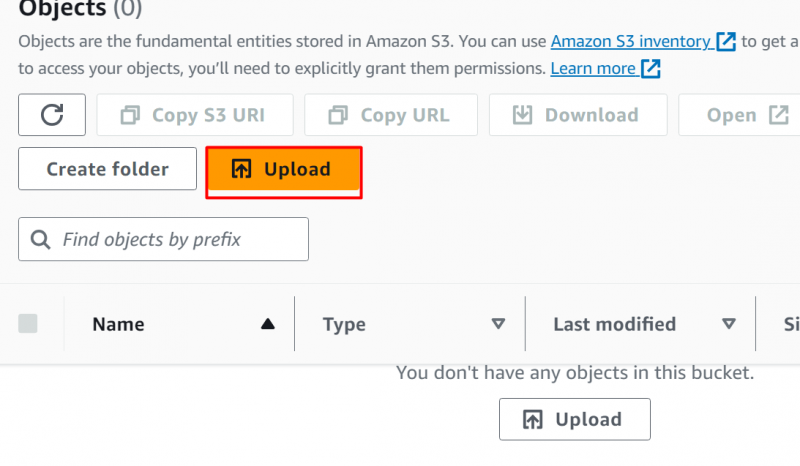
Lisätietoja: Kuinka ladata objekteja Amazon Simple Storage Servicessä?
Napauta 'Lisää tiedostoja' -painike, joka sijaitsee käyttöliittymän oikealla puolella, vieressä 'Lisää kansio' -painiketta. Kun olet lisännyt ZIP-tiedosto ämpäriin, lyö 'Lataa' -painiketta käyttöliittymän alaosassa:
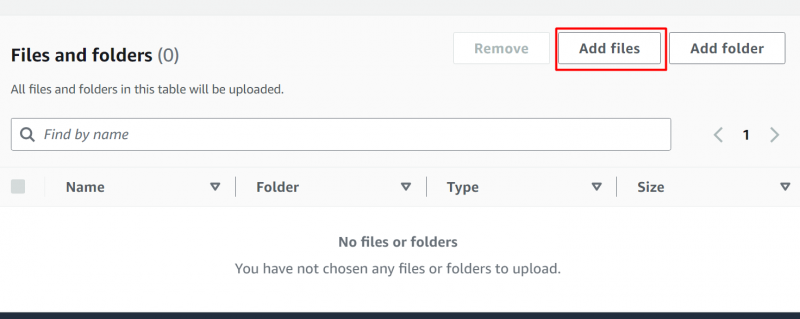
The tiedosto on ollut ladattu onnistuneesti :
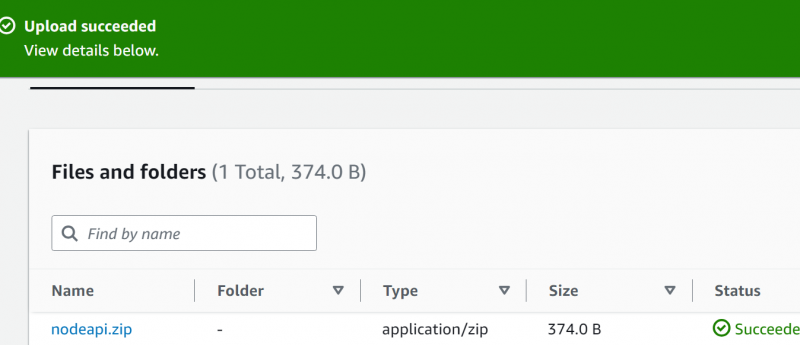
Jälkeen lataaminen tiedosto ämpäriin, napsauta Esine tarkastellaksesi ominaisuuksia:
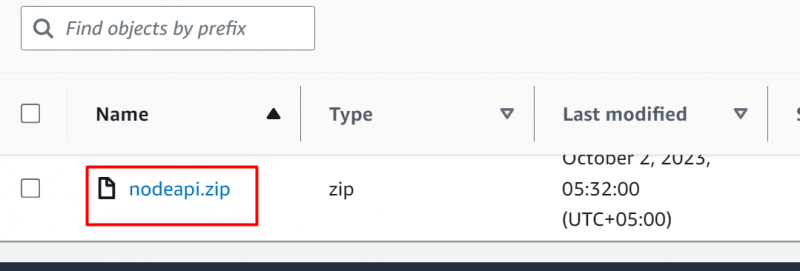
Klikkaa 'Kopioi S3 URI' -painiketta. Tämä lisätään Lambda-toimintoon:
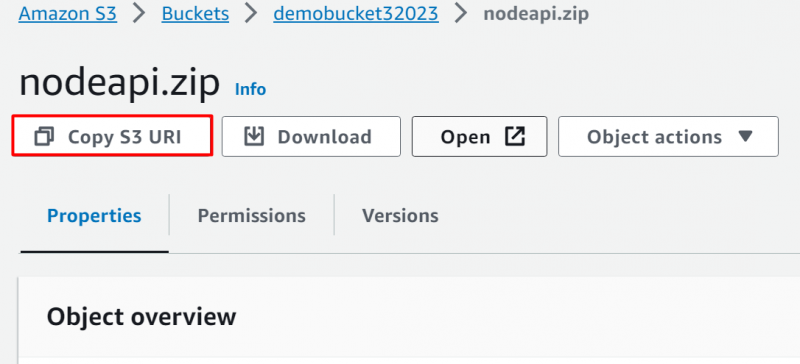
Siirry kohtaan Lambda kojelauta ja valitse Lambda-toiminto:
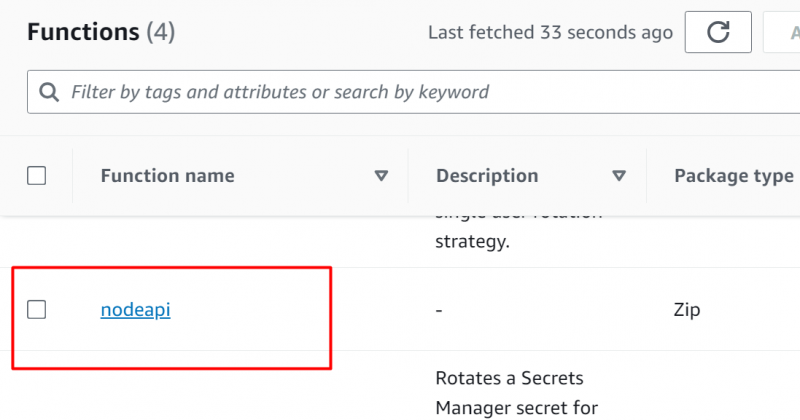
Vieritä alas kohtaan 'Koodi' -osio ja napauta 'Lataa kohteesta' -painiketta. alkaen pudotusvalikosta, Klikkaa “Amazon S3 sijainti” vaihtoehto:
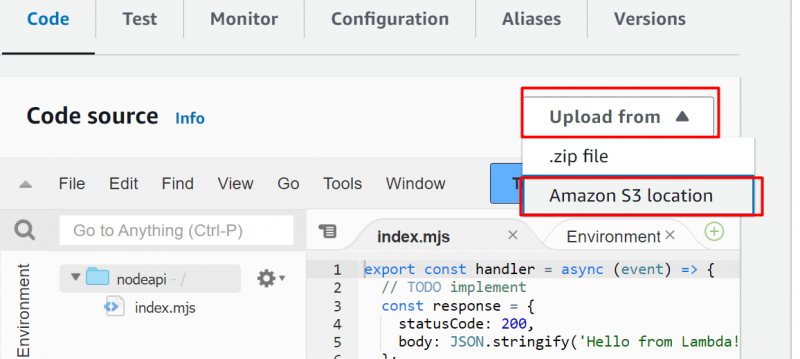
Liitä 'S3 URI' näkyviin tulevassa valintaikkunassa ja napsauta 'Tallentaa' painike:
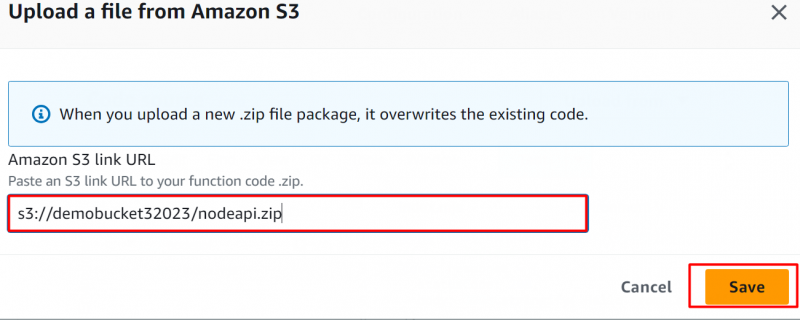
Käytössä Lambda Function -liitäntä , vieritä alas kohtaan 'Suoritusajan asetukset' ja napsauta 'Muokata' painike:
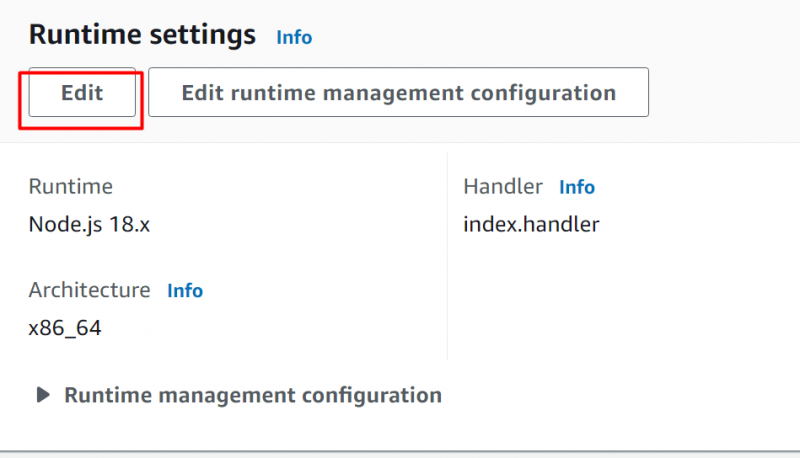
Vuonna 'Käsittelijä' -kentässä, muokkaa seuraavia määrityksiä. The 'nodeapi' on S3-säilöyn ladatun kansion nimi ja index.js on aloituskohta. Napsauta sen jälkeen 'Tallentaa' painike:
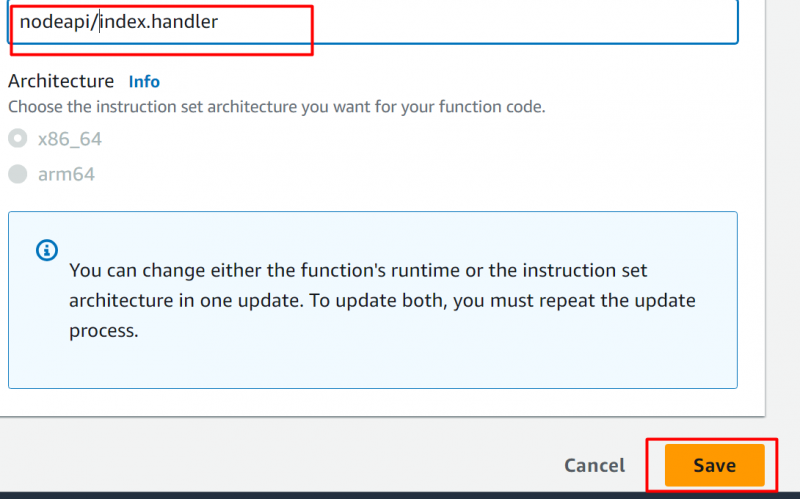
Vaihe 4: Vahvistus
Siirry kohtaan API-yhdyskäytävä palvelukonsoli ja napsauta 'API' nimi:
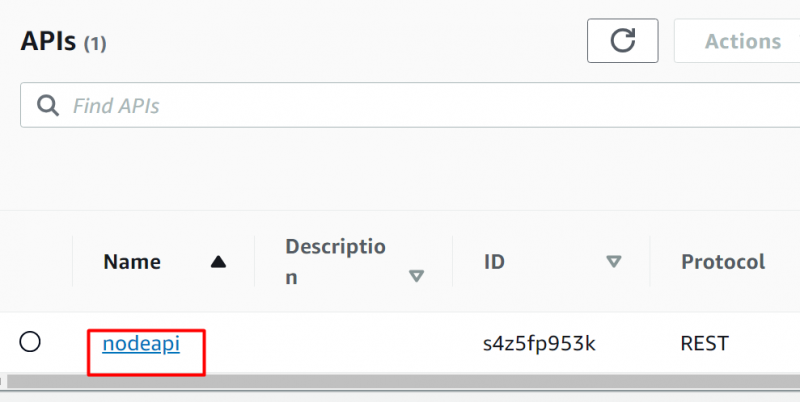
Kun olet valinnut API:n, napsauta 'Tasot' -painiketta sivupalkista ja napsauta sitten käyttöönottovaihetta, esim. ensimmäinen vaihe:
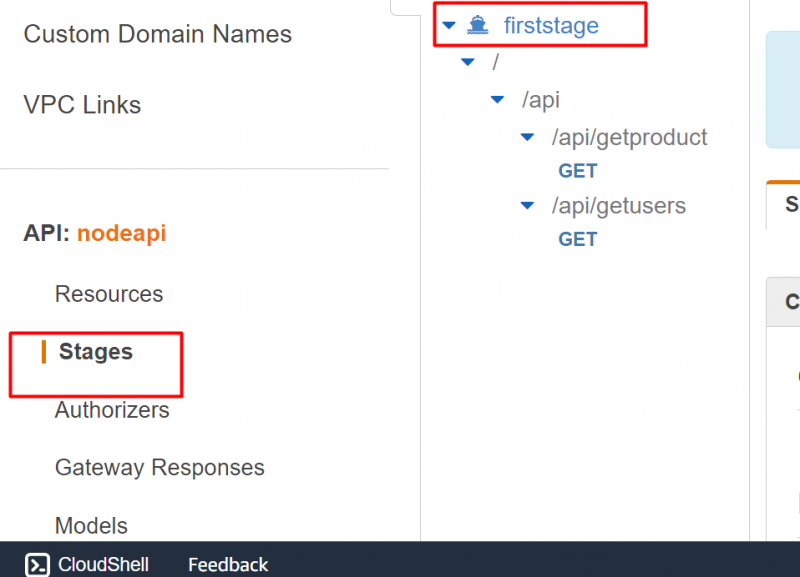
Kopioi URL-osoite ja käynnistää Postinkantaja työkalu paikallisessa koneessa:
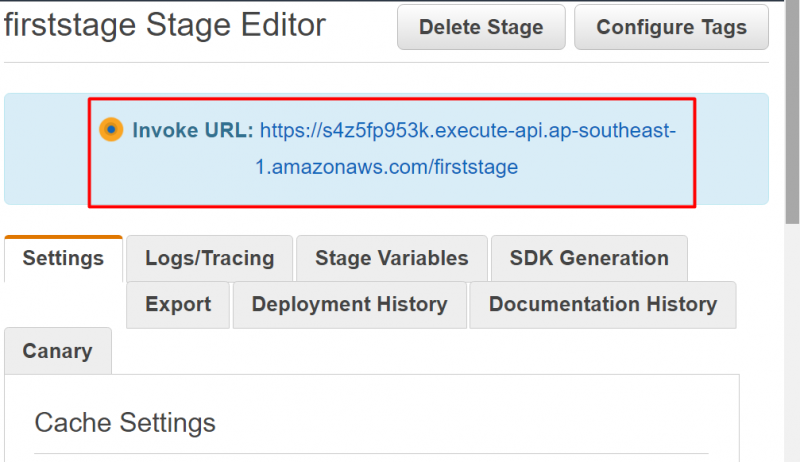
Luo HAE pyyntö in Postinkantaja ja liitä URL-osoite siihen. Kun olet napsauttanut 'Lähettää' -painiketta, saamme seuraavat tulokset:
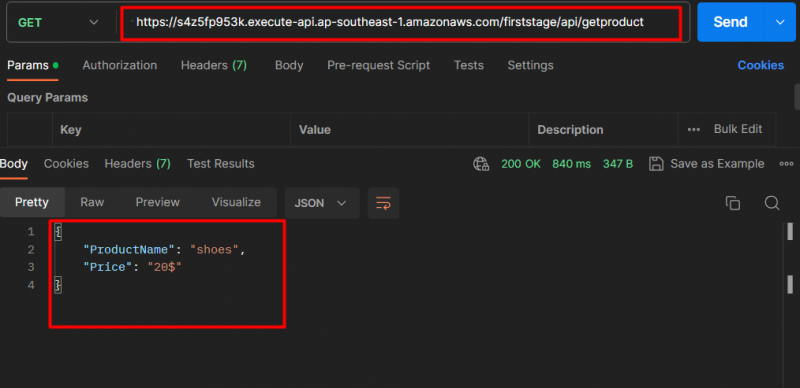
Siinä kaikki tästä oppaasta.
Johtopäätös
Jos haluat ottaa Node.js-sovellusliittymän käyttöön API-yhdyskäytävän kanssa, lataa koodi S3-säilöyn, lisää se käsittelijäksi ja API-yhdyskäytävä Lambda-funktion laukaisimeksi. Postmanilla aloitettu pyyntö toimitetaan Lambda-funktiolle API:n kautta. Käytä APIn luomiseen AWS:n API-yhdyskäytäväpalvelua. Lambda-toimintoon käsittelijäksi lisätty S3-ämpäri tarjoaa koodin pyynnön käsittelyä varten. Tulos näkyy Postimiehen konsolissa. Tämä artikkeli on vaiheittainen opetusohjelma Node.js-sovellusliittymän käyttöönotosta AWS-sovellusliittymäyhdyskäytävän kanssa.